Bạn có thể thực hiện thay đổi cho các bảng trong Publisher, chẳng hạn như thêm, xóa hoặc đổi kích cỡ hàng hoặc cột. Bạn cũng có thể phối các hàng hoặc cột. Và nếu bạn đổi ý, bạn có thể hoàn tác việc phối và phân tách hàng hoặc cột.
Thêm hàng hoặc cột
-
Để chèn một hàng hoặc một cột duy nhất, hãy bấm vào một ô trong hàng tiếp giáp với nơi bạn muốn thêm hàng hoặc cột mới.
Để chèn nhiều hàng hoặc cột, hãy chọn cùng một số hàng hoặc cột mà bạn muốn chèn.
-
Bấm chuột phải, chọn chèn, rồi bấm vào tùy chọn bạn muốn.
Publisher thêm một hàng hoặc cột trống với cùng định dạng và kích cỡ như một bạn đã bấm vào ban đầu.
Mẹo: Để thêm một hàng vào cuối bảng, bấm vào bên trong ô thấp nhất bên phải, rồi nhấn TAB.
Xóa bỏ hàng hoặc cột
-
Chọn hàng hoặc cột mà bạn muốn xóa bỏ.
-
Bấm chuột phải, chọn xóa, rồi bấm vào tùy chọn bạn muốn.
Lưu ý: Để chọn nhiều hàng hoặc cột, hãy nhấn giữ phím SHIFT và bấm vào bên trong mỗi hàng hoặc cột bạn muốn.
Đổi kích cỡ hàng hoặc cột
-
Chọn bảng.
-
Đặt con trỏ chuột qua ranh giới của hàng hoặc ranh giới cột (A hoặc B) cho đến khi bạn thấy điều chỉnh con trỏ (C).
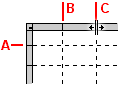
-
Kéo đường biên hàng hoặc cột vào vị trí mới.
Đổi kích cỡ hàng hoặc cột mà không thay đổi kích cỡ bảng
-
Nhấn giữ phím SHIFT khi bạn kéo ranh giới của hàng hoặc cột.
Phối hai hoặc nhiều cột hoặc hàng
-
Chọn hai hoặc nhiều hàng hoặc cột liền kề mà bạn muốn phối.
-
Trên menu công cụ bảng , trên tab bố trí , hãy bấm phối ô.
Nếu các ô chứa văn bản, nội dung của mỗi ô xuất hiện trong ô được phối.
Phân tách các hàng hoặc cột được sáp nhập
Nếu bạn đã sáp nhập các hàng hoặc cột, bạn có thể tách ra ra xa nhau.
-
Chọn các hàng hoặc cột được sáp nhập mà bạn muốn tách.
-
Trên menu công cụ bảng , trên tab bố trí , hãy bấm tách ô.
Nếu các ô được phối chứa văn bản, thì nội dung của các ô được phối sẽ xuất hiện trong một trong các ô được tách.
Thêm hàng hoặc cột
-
Để chèn một hàng hoặc một cột duy nhất, hãy bấm vào một ô trong hàng tiếp giáp với nơi bạn muốn thêm hàng hoặc cột mới.
Để chèn nhiều hàng hoặc cột, hãy chọn cùng một số hàng hoặc cột mà bạn muốn chèn.
-
Trên menu bảng , trỏ tới chèn, rồi bấm vào tùy chọn bạn muốn.
Publisher thêm một hàng hoặc cột trống với cùng định dạng và kích cỡ như một bạn đã bấm vào ban đầu.
Mẹo: Để thêm một hàng vào cuối bảng, bấm vào bên trong ô thấp nhất bên phải, rồi nhấn TAB.
Xóa bỏ hàng hoặc cột
-
Chọn hàng hoặc cột mà bạn muốn xóa bỏ.
-
Trên menu bảng , trỏ tới xóa, rồi bấm vào tùy chọn bạn muốn.
Lưu ý: Để chọn nhiều hàng hoặc cột, hãy nhấn giữ phím SHIFT và bấm vào bên trong mỗi hàng hoặc cột bạn muốn.
Đổi kích cỡ hàng hoặc cột
-
Chọn bảng.
-
Đặt con trỏ chuột qua ranh giới của hàng hoặc ranh giới cột (A hoặc B) cho đến khi bạn thấy điều chỉnh con trỏ (C).
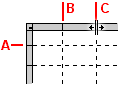
-
Kéo đường biên hàng hoặc cột vào vị trí mới.
Đổi kích cỡ hàng hoặc cột mà không thay đổi kích cỡ bảng
-
Nhấn giữ phím SHIFT khi bạn kéo ranh giới của hàng hoặc cột.
Phối hai hoặc nhiều cột hoặc hàng
-
Chọn hai hoặc nhiều hàng hoặc cột liền kề mà bạn muốn phối.
-
Trên menu bảng , bấm vào phối ô.
Nếu các ô chứa văn bản, nội dung của mỗi ô xuất hiện trong ô được phối.
Phân tách các hàng hoặc cột được sáp nhập
Nếu bạn đã sáp nhập các hàng hoặc cột, bạn có thể tách ra ra xa nhau.
-
Chọn các hàng hoặc cột được sáp nhập mà bạn muốn tách.
-
Trên menu bảng , bấm tách ô.
Nếu các ô được phối chứa văn bản, thì nội dung của các ô được phối sẽ xuất hiện trong một trong các ô được tách.










